释放c盘空间的六个实用技巧,助您告别磁盘空间不足的烦恼!
一、清理方法:
1. 系统自带磁盘清理: 在“此电脑”中右键点击C盘,选择“属性”,然后点击“磁盘清理”。选择需要清理的文件类型(例如:旧的Windows安装文件、回收站内容、系统还原点等),点击“确定”即可。如果空间仍然不足,可尝试点击“清理系统文件”进行更彻底的清理。


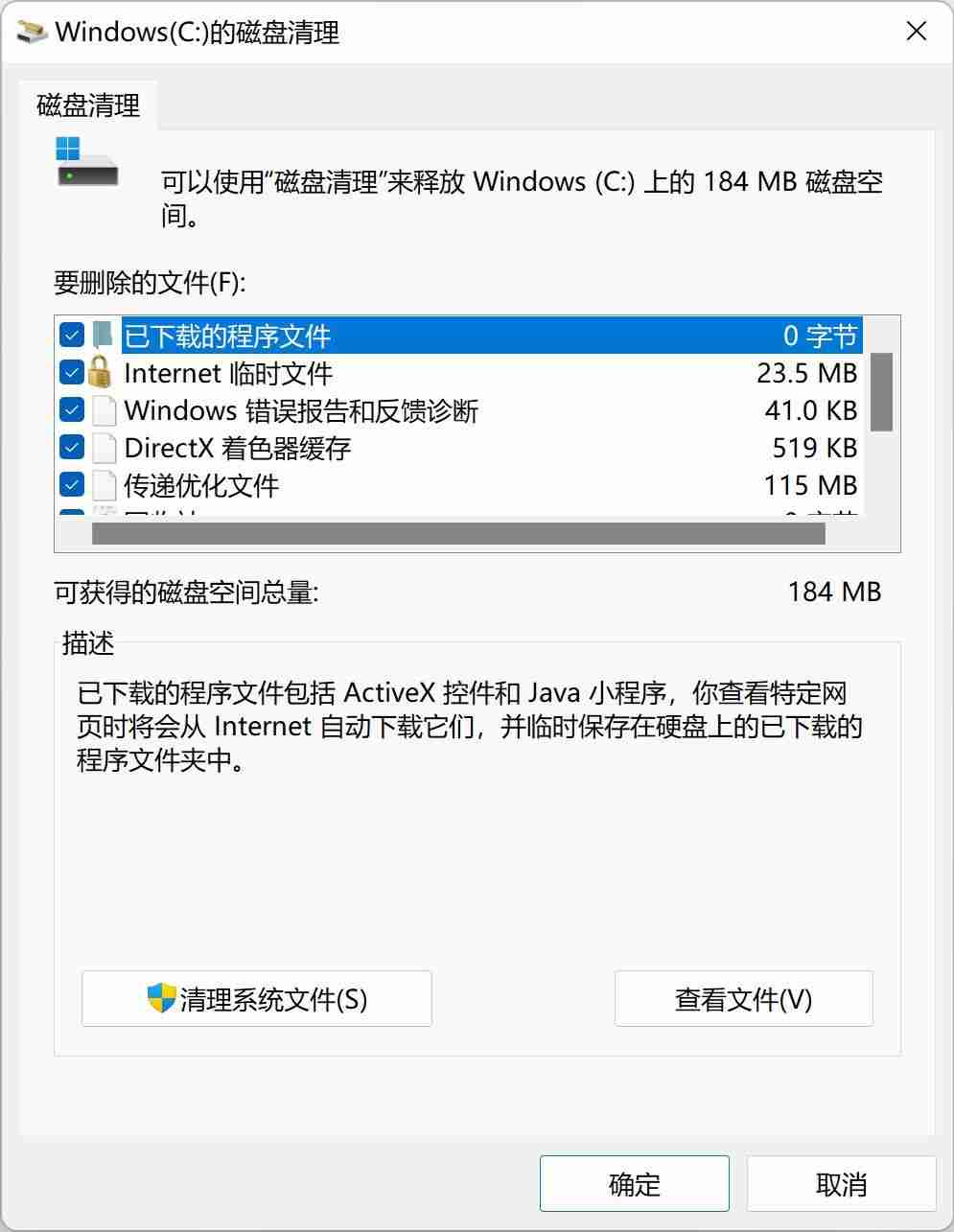
2. 清理临时文件: 点击“开始”菜单,打开“设置”>“系统”>“存储”,找到“临时文件”选项并删除这些文件。

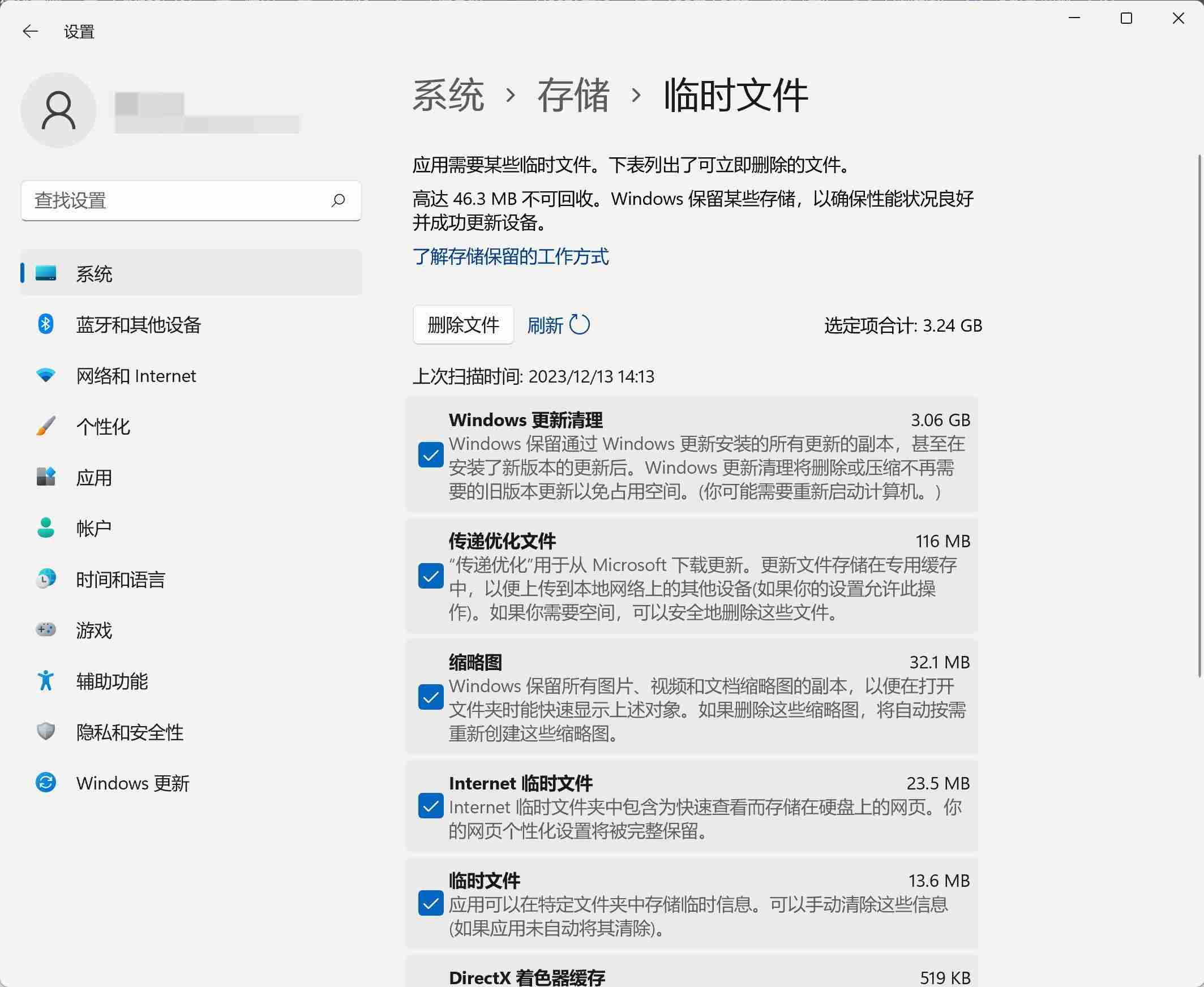
3. 禁用或调整虚拟内存: 右键点击“此电脑”,选择“属性”>“高级系统设置”>“高级”选项卡>“设置”。在“性能选项”中,取消勾选“自动管理所有驱动器的分页文件大小”,根据需要手动调整或禁用虚拟内存。

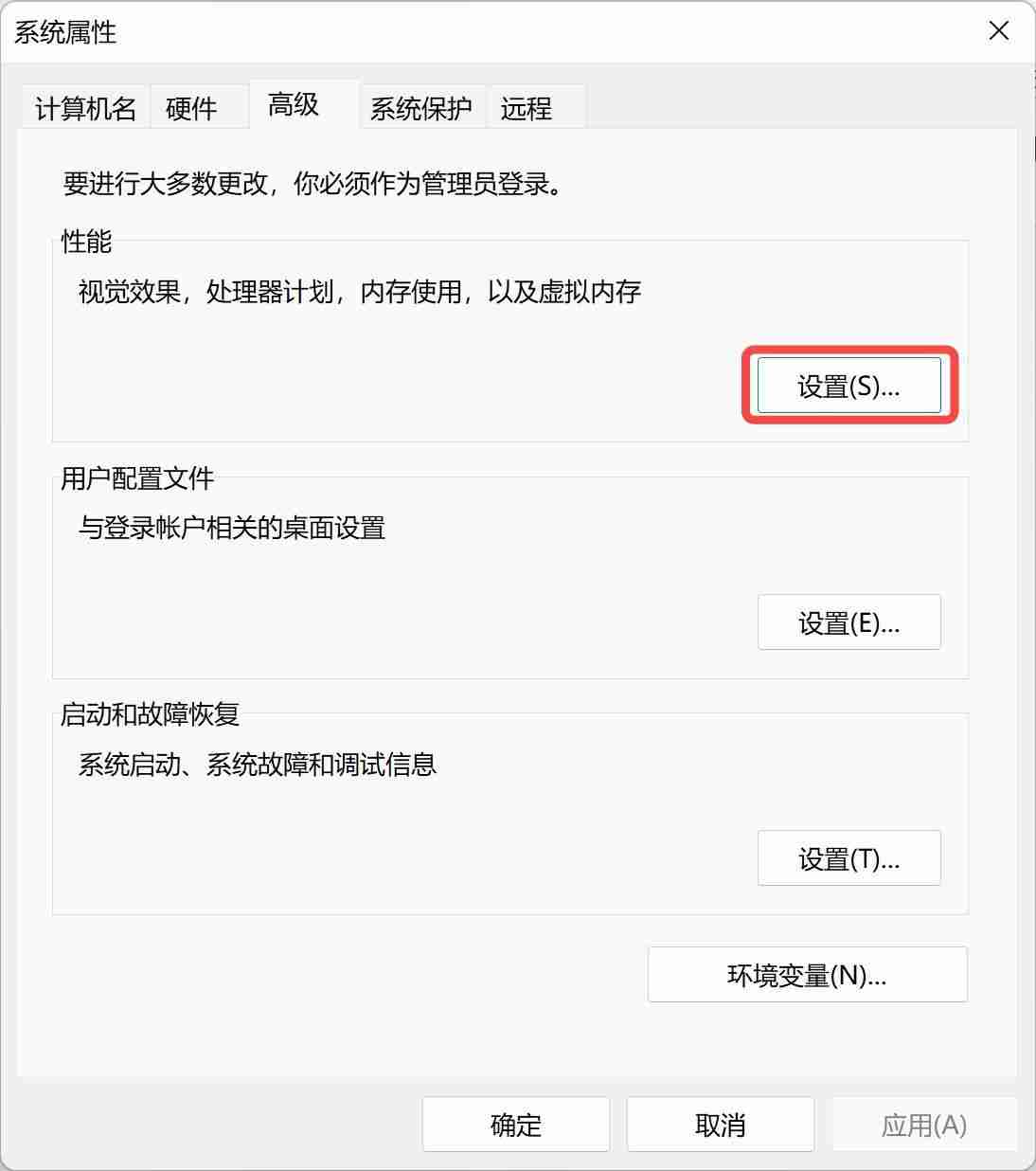
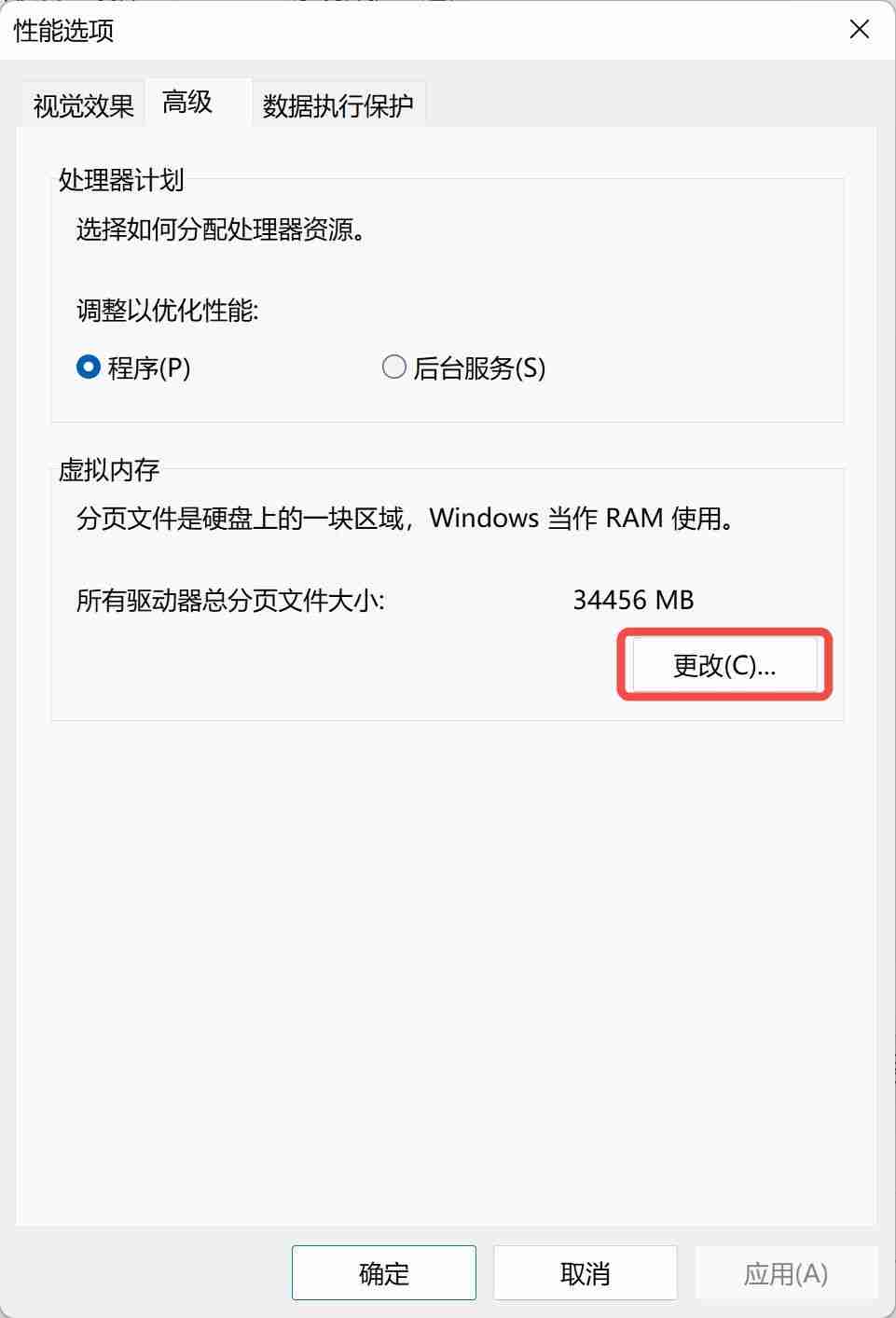

4. 使用专业清理工具: 借助专业的系统清理软件(例如:W优化大师等)来扫描并删除系统垃圾文件,例如缓存、临时文件等。

5. 删除休眠文件: 按下“Win+R”组合键打开运行窗口,输入“cmd”,右键点击“命令提示符”,选择“以管理员身份运行”,然后输入命令“powercfg.exe -h off”并按Enter键执行。
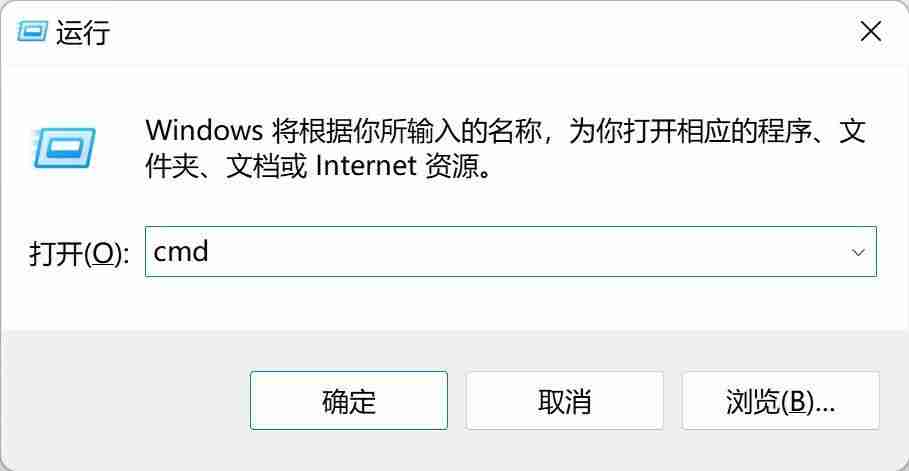
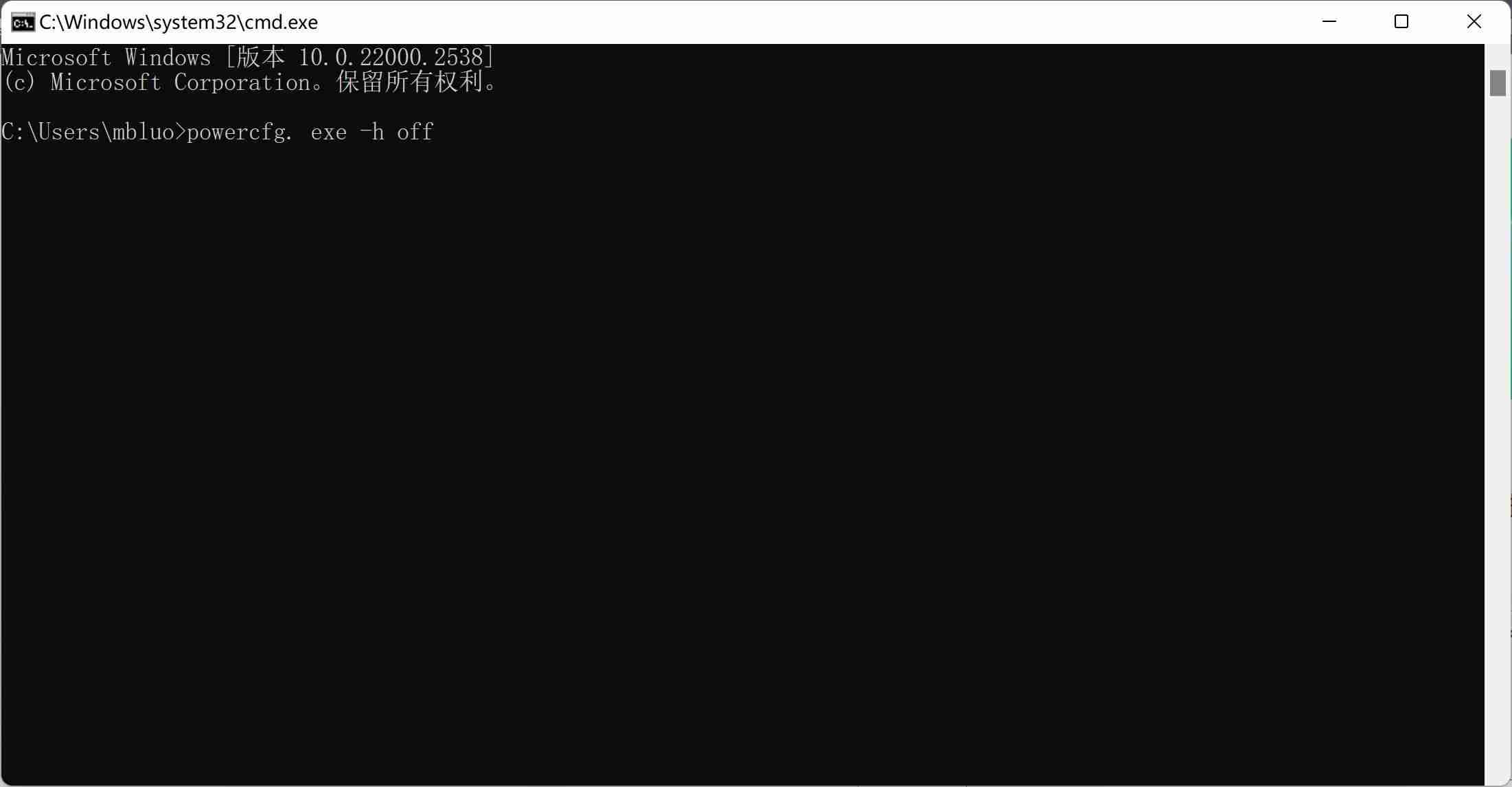
6. 将程序迁移到其他磁盘: 将占用大量空间的程序或文件从C盘迁移到其他磁盘分区。
通过以上方法,您可以有效清理C盘垃圾,释放宝贵的磁盘空间,提升系统运行效率。 请注意,操作前最好备份重要数据,以防意外数据丢失。
以上就是电脑C盘满了怎么办?快速释放存储空间,优化系统表现!的详细内容,更多请关注php中文网其它相关文章!

C盘一键清理工具是专注于释放C盘空间的实用工具,拥有一键清理功能,能够帮助用户快速删除无用的文件和缓存。软件操作简单,无需复杂的设置,自动识别并清理无用的垃圾文件,有需要的小伙伴快来保存下载体验吧!

Copyright 2014-2025 https://www.php.cn/ All Rights Reserved | php.cn | 湘ICP备2023035733号